Jak vyřešit chyby Xaudio2_7.dll v DirectX
Soubor Xaudio2_7.dll je důležitou součástí DirectX a hraje zásadní roli při zpracování zvuku pro různé aplikace, zejména hry. Uživatelé se často setkávají s problémy, jako je „Xaudio2_7.dll chybí“ nebo „Xaudio2_7.dll nelze nalézt“, což může narušit váš zážitek při používání programů, které při vykreslování zvuku spoléhají na DirectX. Takové chyby mohou vést k neočekávaným pádům hry nebo tichému hraní.
Tyto problémy se zvukem mohou primárně pramenit z problémů s kompatibilitou softwaru, které obvykle spouštějí zastaralé programy nebo poškozené/chybějící soubory DLL. Naštěstí existují účinné strategie, které můžete použít k řešení těchto chyb přímo.
Řešení krok za krokem k opravě chyb Xaudio2_7.dll
1. Znovu nainstalujte rozhraní DirectX
- Stisknutím Windows + R otevřete dialogové okno Spustit .
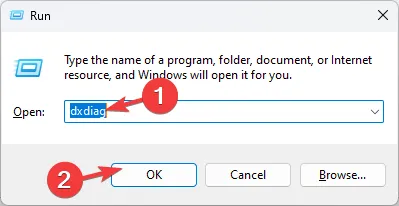
- Do pole zadejte dxdiag a stisknutím tlačítka OK spusťte diagnostický nástroj DirectX .
- Přejděte na kartu Systém, zkontrolujte verzi DirectX a potvrďte, že zobrazuje DirectX 12.
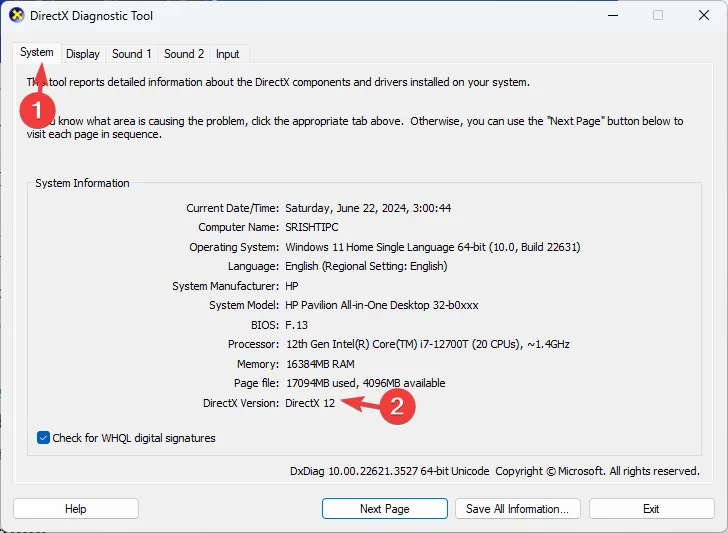
- Navštivte oficiální stránky společnosti Microsoft a stáhněte si webový instalační program pro koncové uživatele rozhraní DirectX .
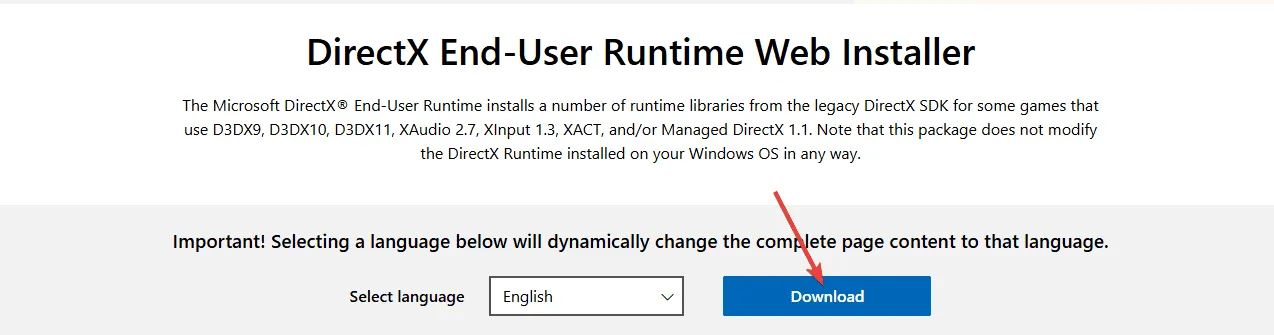
- Spusťte instalační program, přijměte licenční smlouvu a kliknutím na tlačítko Další zahajte proces instalace.
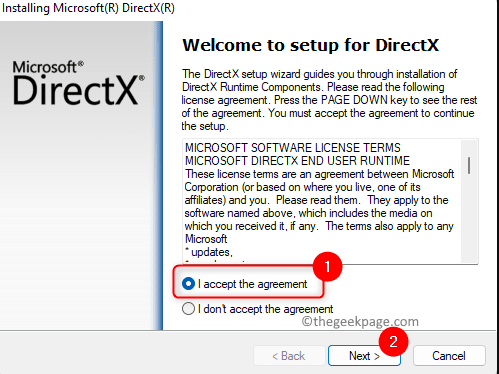
- Udržujte připojení k internetu, abyste mohli nainstalovat všechny chybějící součásti.
- Počítejte s dobou instalace, která se může lišit od několika sekund až po hodinu.
- Po dokončení restartujte počítač a dokončete změny.
2. Proveďte skenování DISM a SFC
- Otevřete nabídku Start , do vyhledávací oblasti napište „cmd“ a kliknutím pravým tlačítkem vyberte Spustit jako správce .
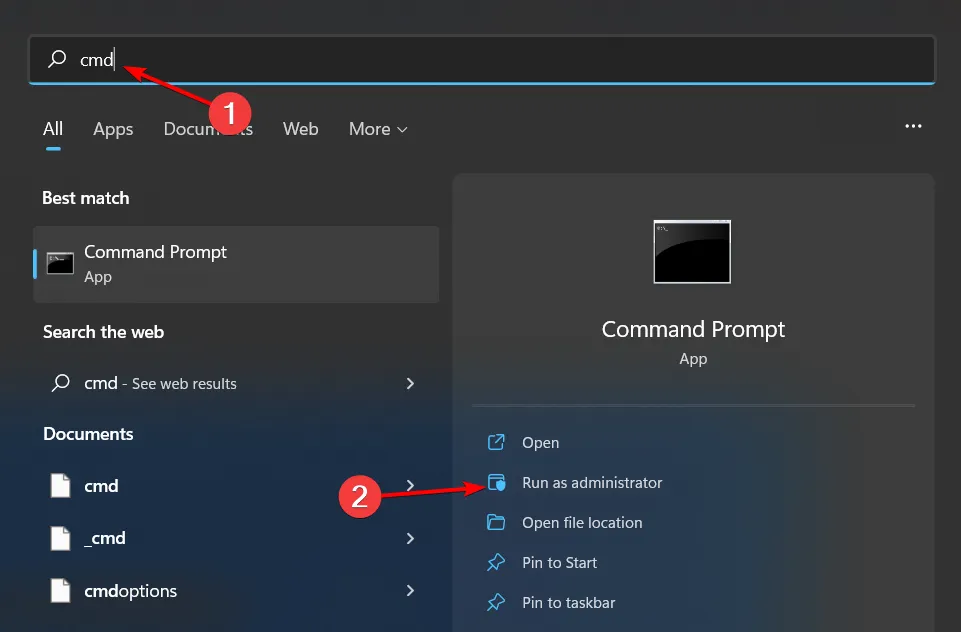
- Zadejte následující příkazy a Enter po každém stiskněte:
DISM.exe /Online /Cleanup-Image /RestoreHealth
sfc /scannow
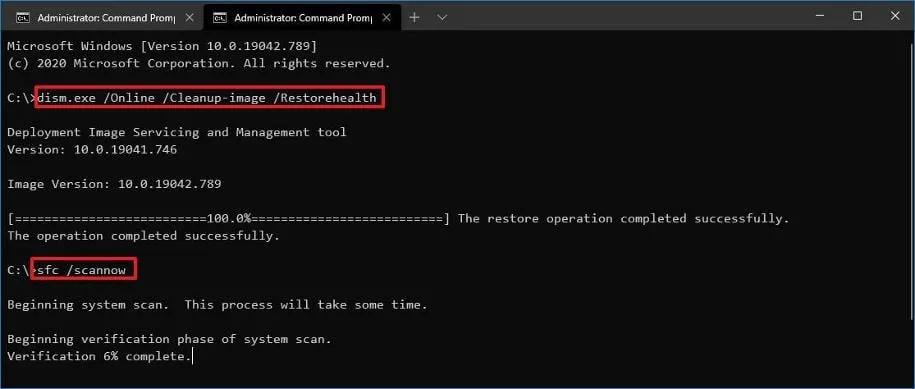
3. Znovu nainstalujte ovladače zvuku
- Stiskněte Windows klávesu, zadejte „Správce zařízení“ a klikněte na Otevřít .
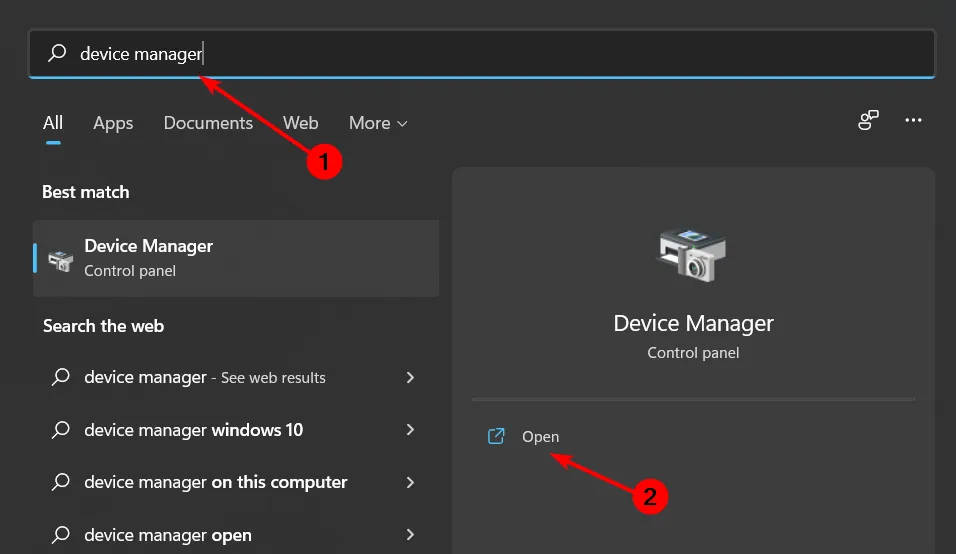
- Rozbalte část Zvuk, video a herní ovladače , klikněte pravým tlačítkem na své zvukové zařízení a vyberte Odinstalovat zařízení .
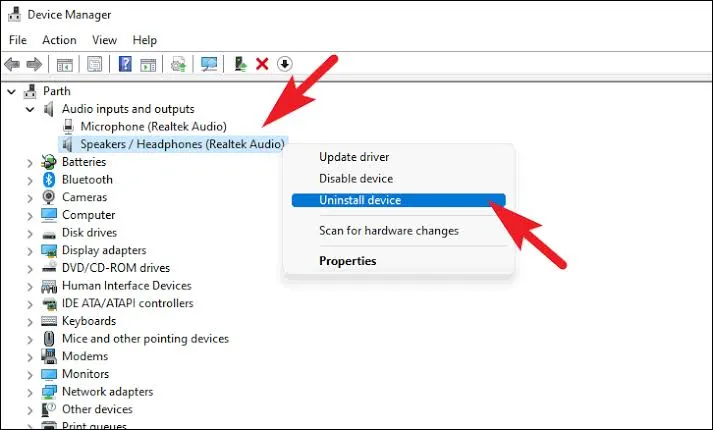
- Opakujte postup pro všechna zařízení v části Audio vstupy a výstupy a Softwarové komponenty .
- Po odinstalaci restartujte zařízení; Systém Windows automaticky přeinstaluje potřebné ovladače zvuku.
4. Aktualizujte ovladače zvuku
- Otevřete Windows klíč a přejděte na Nastavení .
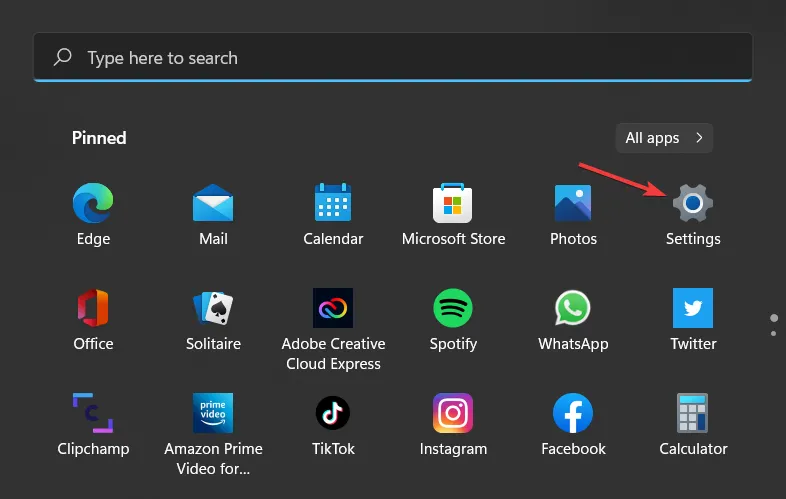
- Klikněte na Windows Update .
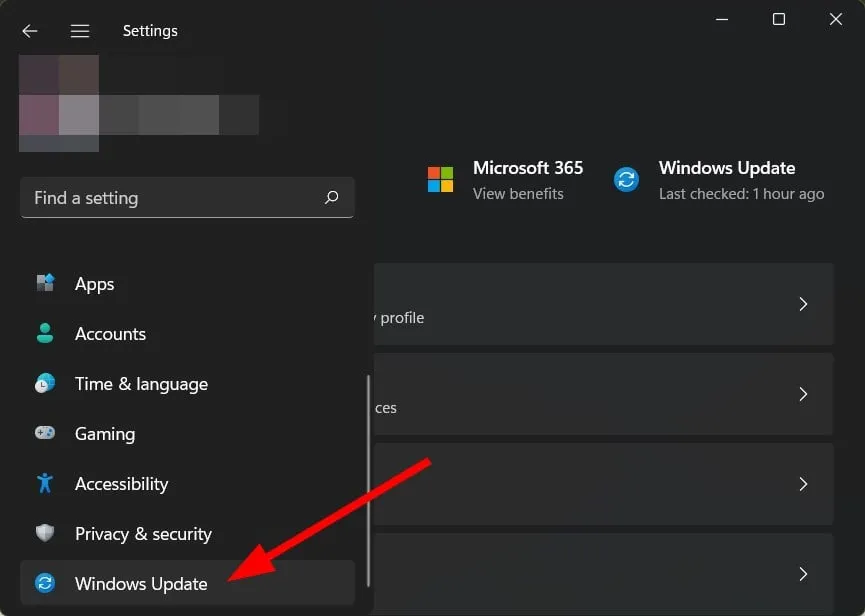
- Vyberte možnost Volitelné aktualizace .
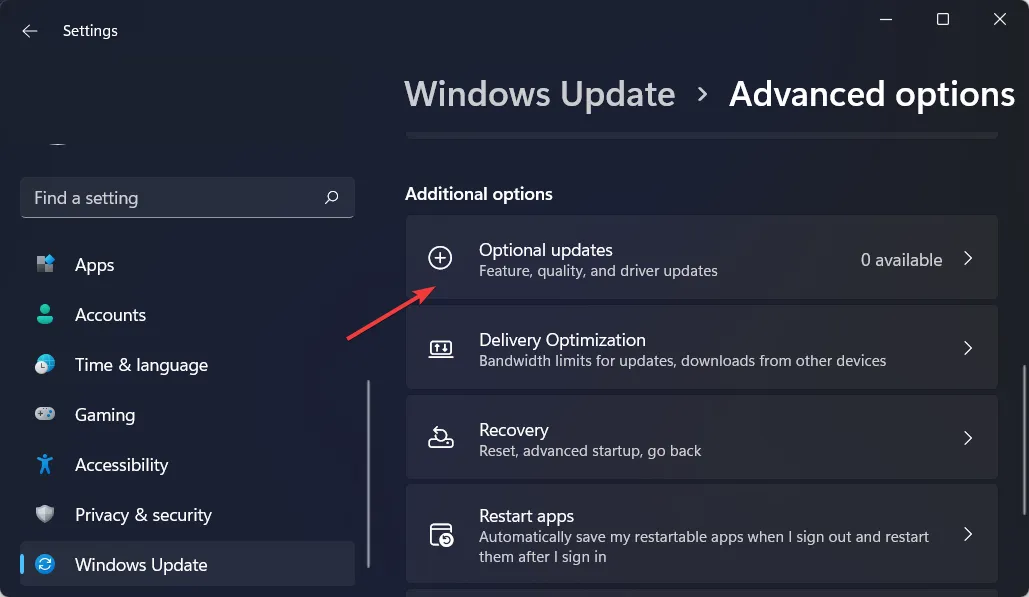
- Vyhledejte aktualizace ovladače a pokud jsou k dispozici, klikněte na Stáhnout a nainstalovat .
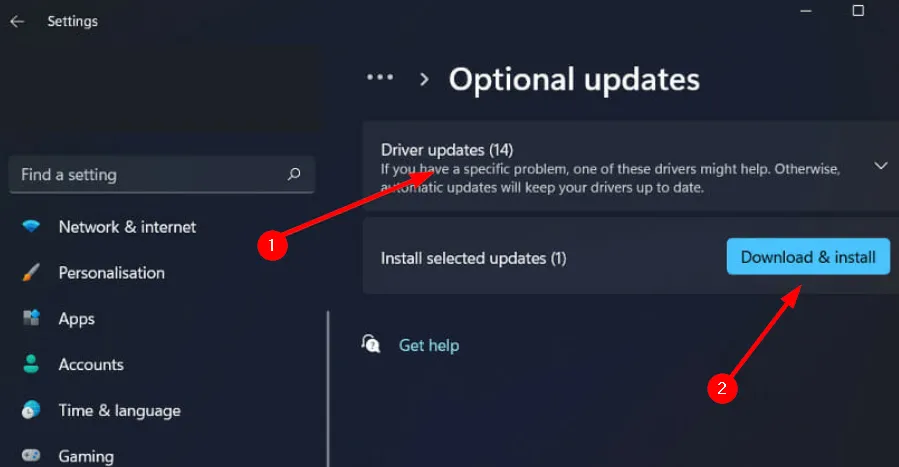
5. Ověřte herní soubory
- Spusťte Steam stisknutím Windows klávesy, zadáním „steam“ a výběrem Open .
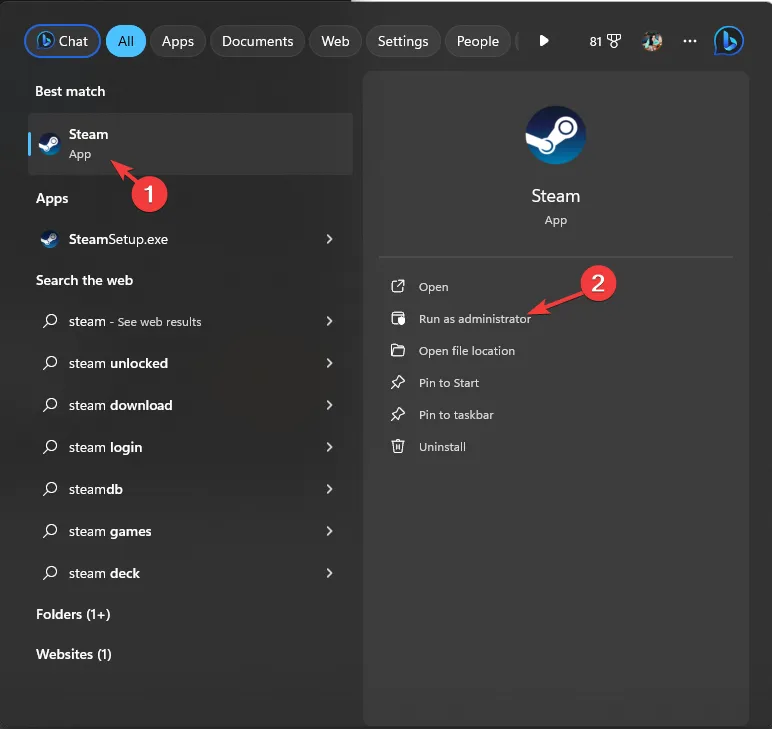
- Přejděte do své Knihovny, klikněte pravým tlačítkem na příslušnou hru a vyberte Vlastnosti .
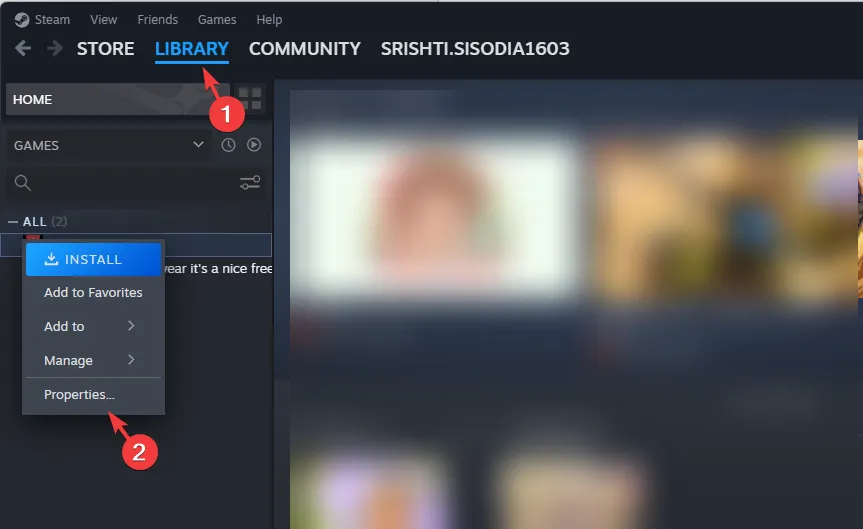
- V levém podokně klikněte na Instalované soubory a poté vyberte Ověřit integritu herních souborů .
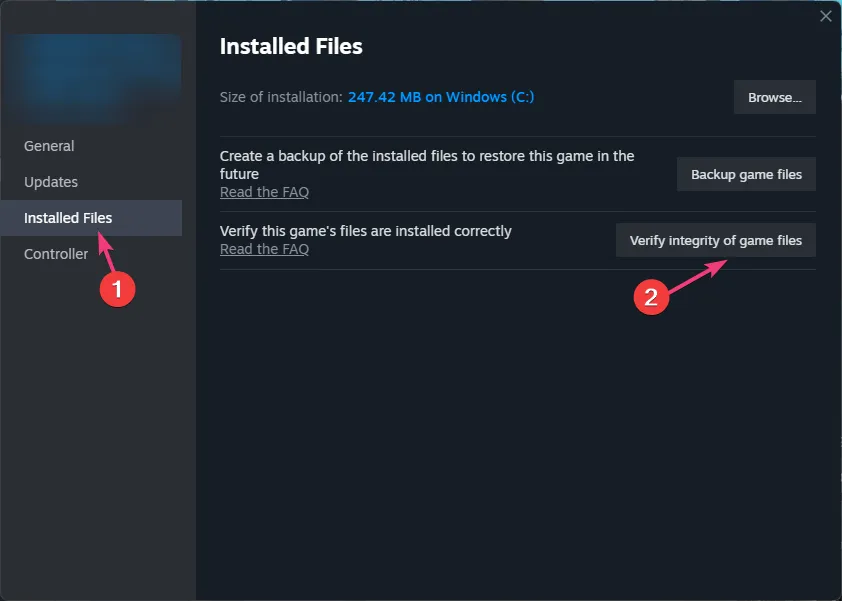
- Skenování se spustí a nahradí všechny poškozené nebo chybějící soubory správnými verzemi.
6. Znovu zaregistrujte soubor DLL
- Stiskněte Windows klávesu, napište „Příkazový řádek“, klikněte pravým tlačítkem a vyberte Spustit jako správce .
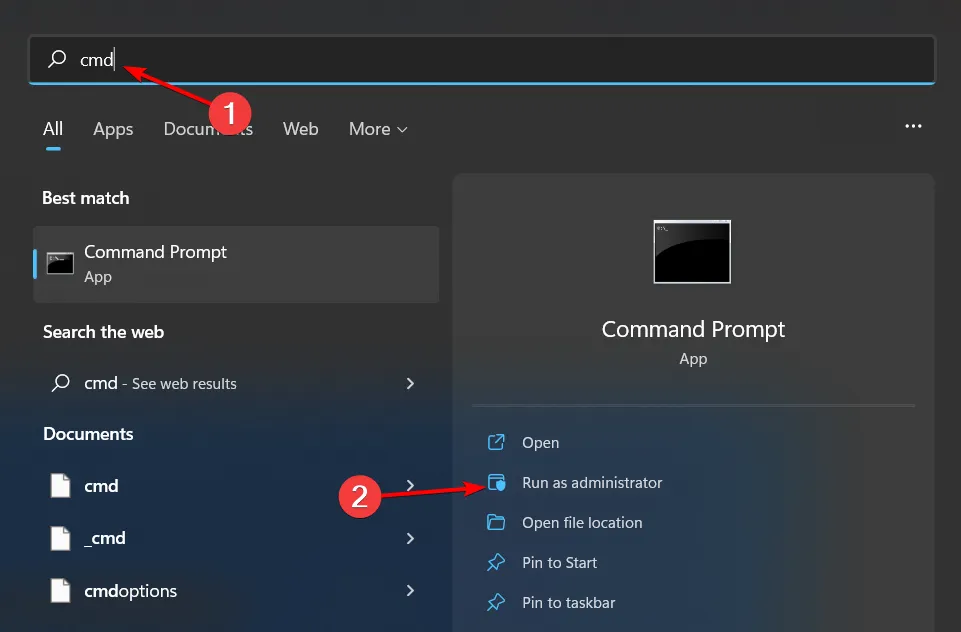
- Zadejte následující příkaz pro registraci chybějícího souboru DLL a stiskněte Enter:
regsvr32 xaudio2_7.DLL - Pokud existuje několik neregistrovaných knihoven DLL, použijte tento příkaz pro dávkovou registraci:
for %1 in (*.dll) do regsvr32 /s %1
7. Stáhněte soubor DLL ručně
- Navštivte DLL-Files , vyhledejte xaudio2_7.DLL , vyberte vhodnou možnost a stáhněte si ji.
- Otevřete staženou složku, vyhledejte soubor DLL a zkopírujte jej.
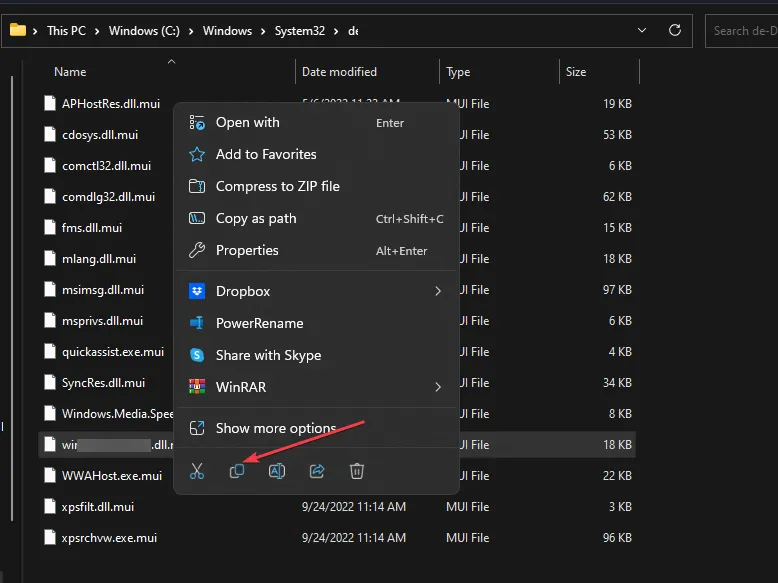
- Stisknutím Windows+ Eotevřete Průzkumník souborů .
- Přejděte
c:\WINDOWS\SYSTEM32\a vložte zkopírovaný soubor sem. - Zavřete Průzkumníka souborů a pokuste se spustit postiženou hru, abyste zjistili, zda problém přetrvává.
8. Znovu nainstalujte program v režimu kompatibility
- Klikněte na nabídku Start , zadejte „Ovládací panely“ a otevřete ji.
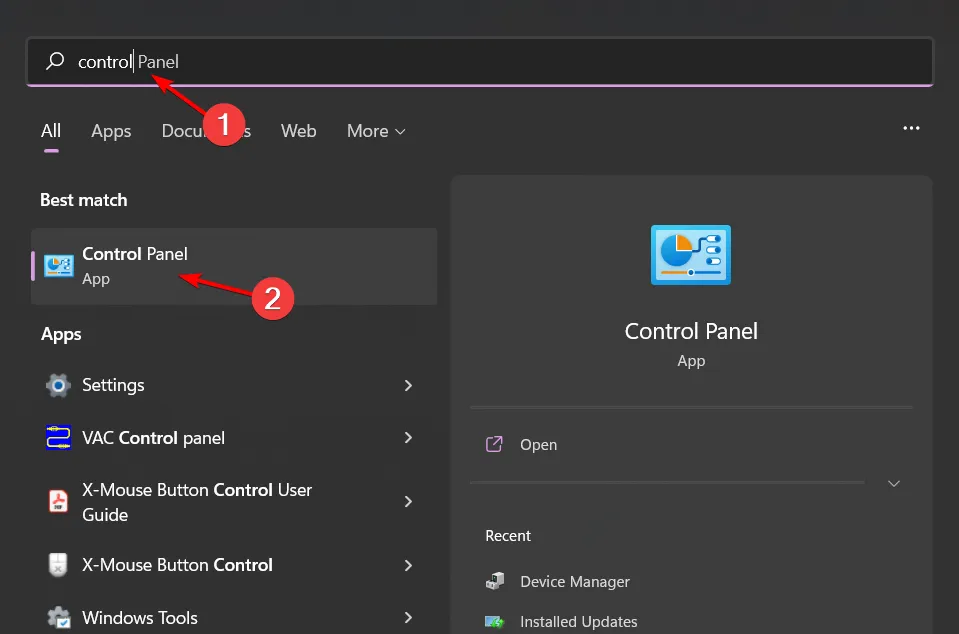
- Vyberte Odinstalovat program v části Programy .
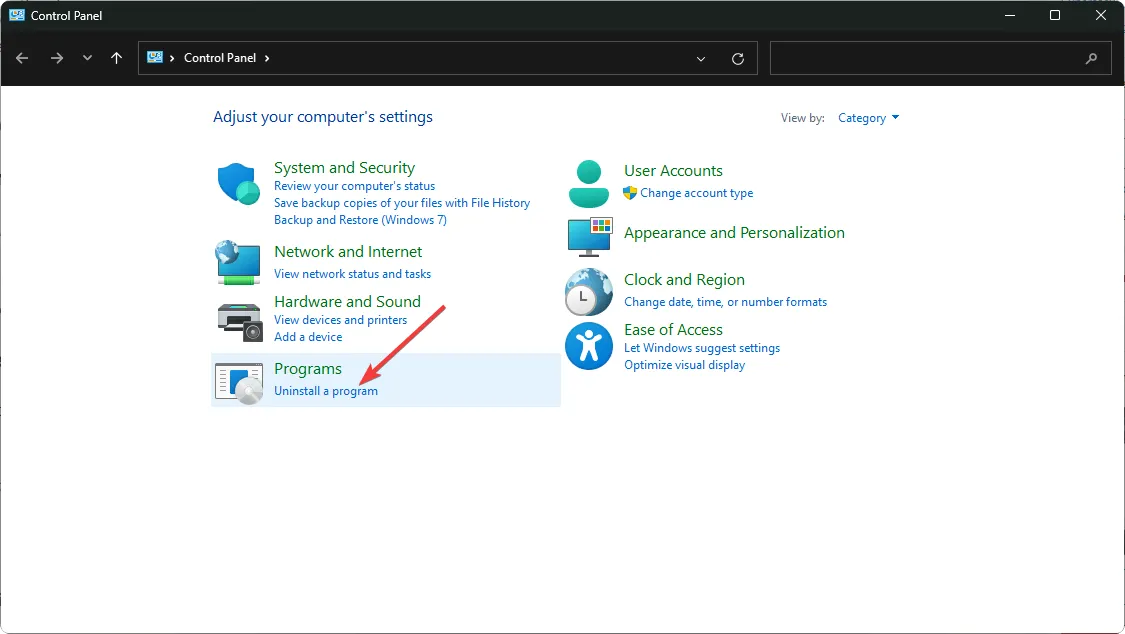
- Vyhledejte software způsobující problém, klikněte na něj a vyberte Odinstalovat .
- Ve vyskakovacím okně potvrďte odinstalaci.
- Přeinstalujte program z oficiálních stránek.
- Najděte. exe v adresářích jako
C:\Program Files (x86)neboC:\Program Files. - Klepněte pravým tlačítkem myši na. exe, vyberte Vlastnosti , přejděte na kartu Kompatibilita, zaškrtněte možnost Spustit tento program v režimu kompatibility a z rozbalovací nabídky vyberte Windows 8.
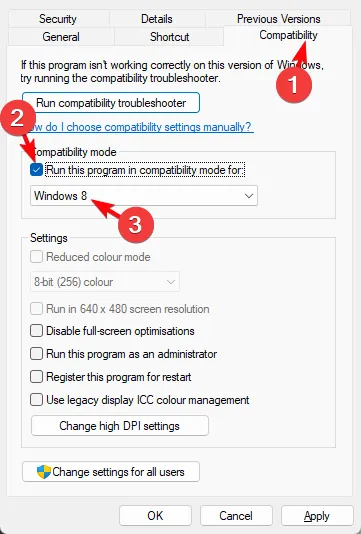
- Nechte instalaci dokončit a poté zkontrolujte, zda problém přetrvává.
Pomocí těchto komplexních kroků můžete obnovit funkce zvuku v programech, které spoléhají na soubor Xaudio2_7.dll. Uvědomte si však, že tento soubor DLL nezaznamenal v poslední době mnoho aktualizací, což vede k určité nekompatibilitě s novějšími hrami. V situacích, kdy alternativní software nemusí stačit, se možná budete muset vrátit k dřívější verzi DirectX nebo samotné hře, i když to může vést k dalším problémům s výkonem.
V případě dalších problémů souvisejících s knihovnou DLL, jako je například „ogg.dll chybí“ nebo „xapofx1_5.dll“, doporučujeme prostudovat si naše další podrobné články, kde naleznete další pomoc.
Vážíme si vaší zpětné vazby! Pokud chcete navrhnout další řešení, podělte se s námi v komentářích níže.
Další statistiky
1. Co mám dělat, pokud přeinstalování DirectX problém nevyřeší?
Pokud přeinstalování DirectX nevyřeší chybu Xaudio2_7.dll, měli byste zvážit kontrolu poškozených systémových souborů pomocí skenování DISM a SFC, jak je uvedeno výše, nebo přeinstalaci zvukových ovladačů.
2. Mohu obnovit Xaudio2_7.dll z jiného počítače?
I když je možné zkopírovat Xaudio2_7.dll z funkčního systému, nedoporučuje se to kvůli potenciálním neshodám verzí, které by mohly vést k dalším problémům.
3. Jaké chybové zprávy označují problémy s Xaudio2_7.dll?
Mezi běžné chybové zprávy související s Xaudio2_7.dll patří „Program nelze spustit, protože ve vašem počítači chybí Xaudio2_7.dll“ nebo „Xaudio2_7.dll nebyl nalezen“, což znamená, že váš systém nemůže najít tento základní soubor.
Napsat komentář